win11系统怎么卸载软件[多图]
教程之家
Win11
Win11系统与之前的Windows系统有较大的的差异,无论是界面还是功能方面,很多用户用起来都觉得非常不习惯。那Win11系统怎么卸载软件呢?下面我们就来看看详细的卸载教程。
工具/原料:
系统版本:windows11系统
品牌型号:华硕VivoBook14
方法/步骤:
win11系统卸载软件方法步骤:
1、打开桌面上的计算机。

2、然后看到“uninstall or change a program”选项点击进入。

3、选择要卸载的软件,点击后面的“卸载”。
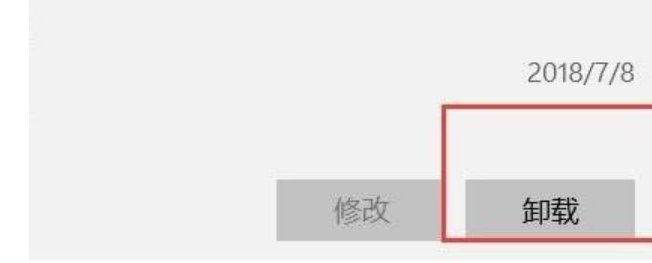
4、最后点击卸载即可将全部的资源信息都卸载完毕。
总结:
1、打开桌面上的计算机。
2、然后看到“uninstall or change a program”选项点击进入。
3、选择要卸载的软件,点击后面的“卸载”。
4、最后点击卸载即可将全部的资源信息都卸载完毕。
![微软新系统win11发布了吗[多图]](https://img.jiaochengzhijia.com/uploadfile/2022/1224/20221224204853627.png@crop@160x90.png)
![参加win11内测的方法[多图]](https://img.jiaochengzhijia.com/uploadfile/2022/1224/20221224102452534.png@crop@160x90.png)
![怎么安装正版win11[多图]](https://img.jiaochengzhijia.com/uploadfile/2022/1223/20221223200051981.jpg@crop@160x90.jpg)
![3代酷睿装win11教程[多图]](https://img.jiaochengzhijia.com/uploadfile/2022/1222/20221222231250862.png@crop@160x90.png)
![win11release preview是什么 win11release preview频道详细介绍[多图]](https://img.jiaochengzhijia.com/uploadfile/2021/0817/20210817235150335.jpg@crop@160x90.jpg)
![win11无法切换输入法怎么办 win11无法切换输入法解决方法[多图]](https://img.jiaochengzhijia.com/uploadfile/2021/0803/20210803140212171.png@crop@240x180.png)
![win11的windows安全中心无法打开怎么办[多图]](https://img.jiaochengzhijia.com/uploadfile/2022/0417/20220417183108460.png@crop@240x180.png)
![如何重装电脑系统win11?[多图]](https://img.jiaochengzhijia.com/uploadfile/2022/0917/20220917015652749.png@crop@240x180.png)
![win10升级win11重启黑屏怎么办[多图]](https://img.jiaochengzhijia.com/uploadfile/2022/0921/20220921172456565.png@crop@240x180.png)